-
00. Go언어를 배우기 전에24년 11월 이전/Tucker의 Go언어 프로그래밍 2021. 5. 17. 08:10반응형
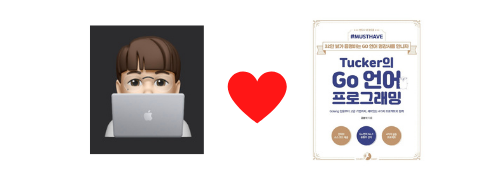
이 문서는 책 "Tucker의 Go 언어 프로그래밍"을 읽고 작성되었습니다. 최대한 요약해서 책 내용을 최소로 하는데 목표를 두고 있어서, 더 친절하고 정확한 내용을 원하신다면 책을 구매하시는 것을 추천드립니다. => 책 링크
0장에서 할 일들
0장에서 하는 일은 다음과 같다.
- Go 언어 설치
- Git 설치
- 비주얼 스튜디오 코드 설치
- Hello World 생성 및 실행
이 중
MacOS환경에서golang,git설치를 다룬다. 이 문서를 진행하기 전에 먼저HomeBrew패키지 매니저 설치가 필요하다. 다음 문서에서 패키지 매니저 설치하고 시작한다.golang, git 설치
먼저 터미널에 다음을 입력해서
golang을 설치한다.# golang 설치 $ brew install go설치가 완료되면 다음 명령어를 입력해보자.
# golang 버전 확인 $ go version go1.16 darwin/amd64위처럼 출력이 된다면 설치가 성공적으로 된 것이다. 이제
git을 설치한다.# git 설치 $ brew install git설치가 완료되면 다음 명령어를 입력해보자.
# git 버전 확인 $ git version git version 2.24.3 (Apple Git-128)위처럼 출력이 된다면 설치가 성공적으로 된 것이다.
Hello World 작성 및 실행
이제 다음 파일을 생성한다.
src/ch00/ex01.go
package main import "fmt" func main() { fmt.Println("Hello World") }그 후 터미널에 다음을 입력하면 된다.
# 프로젝트 루트 디렉토리 $ pwd /Users/USER/Workspace/today-i-learned/tucker_golang_programming/src/ # 예제 파일 실행 $ go run ch00/ex01.go Hello Worldgvm 설치
위의 절만 진행해도, 책을 진행하는데는 아무런 무리가 없다. 하지만 자신의 주력 프로그래밍 언어를
golang으로 잡았다면, "버전 매니저"가 필요하다. 왜냐하면, 실제 개발 환경에서는 한 버전이 아닌 여러 버전이 필요하고, 버전을 변경하기 위해서 바이너리 파일 설치, 환경 변수 변경 등 여러 작업이 필요하기 때문이다.우리는
golang버전 매니저 도구로gvm을 이용할 것이다. 터미널에 다음을 입력해 설치한다.# gvm 설치 $ bash < <(curl -s -S -L https://raw.githubusercontent.com/moovweb/gvm/master/binscripts/gvm-installer) # gvm 활성화 $ source ~/.gvm/scripts/gvm그 후 터미널에 다음을 입력한다.
$ gvm version Go Version Manager v1.0.22 installed at /Users/gurumee/.gvm이제
gvm을 이용하여golang버전 1.15와 1.16을 설치할 것이다. 그 후, 기본 설정은 1.16버전을 사용한다. 터미널에 다음을 입력한다.# golang 1.15 버전 설치 $ gvm install go1.15 # golang 1.16 버전 설치 $ gvm install go1.16 # golang 1.16 버전을 기본으로 설정 $ gvm use go1.16 --default이제 다음 명령어를 입력해보자. 다음과 같이 출력되면 잘 설치가 된 것이다.
# 설치된 golang version 목록 확인 $ gvm list gvm gos (installed) go1.15 => go1.16 system이제
HomeBrew패키지 매니저로 설치한golang은 삭제해도 된다.# HomeBrew로 설치한 go 삭제 $ brew uninstall gogvm을 통한golang버전 관리를 할 때 한 가지 주의할 점이 있다.Mac OS환경에서golang설치 없이gvm을 이용한 설치를 진행하면 아래 에러를 만나게 될 것이다.$ gvm install go1.16 Downloading Go source... Installing go1.16... * Compiling... /home/USER/.gvm/scripts/install: line 84: go: command not found ERROR: Failed to compile. Check the logs at /home/bamboo/.gvm/logs/go-go1.16-compile.log ERROR: Failed to use installed version위 에러는 머신에 설치된
golang이 없어서 생기는 이슈이다. (gvm내부에서go명령어를 사용하는게 아닐까 싶다.) 다른 문서를 보면 다음과 같은 형태로 설치가 가능하다고 한다.# 바이너리 형태로 golang 설치 $ gvm install go1.16 -B하지만 내 머신에서는 소용이 없었고, 그냥
golang을 메뉴얼하게 설치한 후gvm설치 후 버전 관리를 하니까 정상적으로 진행이 되었다.728x90반응형'레거시 > Tucker의 Go언어 프로그래밍' 카테고리의 다른 글
01. 컴퓨터 원리 (0) 2021.06.03